Win10系統每次開機的時候,都會在右下角彈出一個很醒目的提示“啟用windows安全中心服務”。這讓人感到很煩惱,那麼Win10怎麼消除右下角“啟用windows安全中心服務”提示呢?
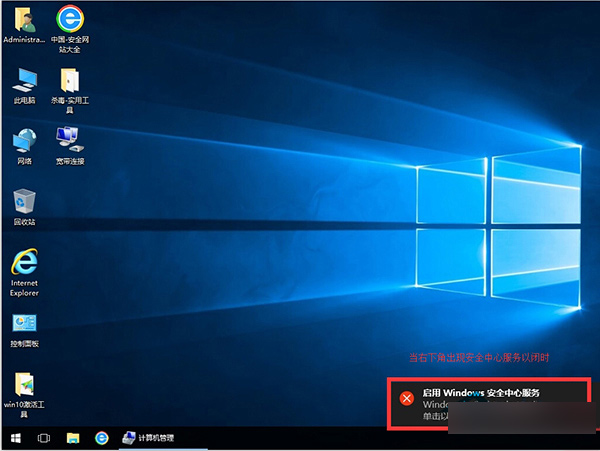
1、首先進入win10桌面,右鍵點擊此電腦--管理--服務和應用--服務--找到 Security Center此項;
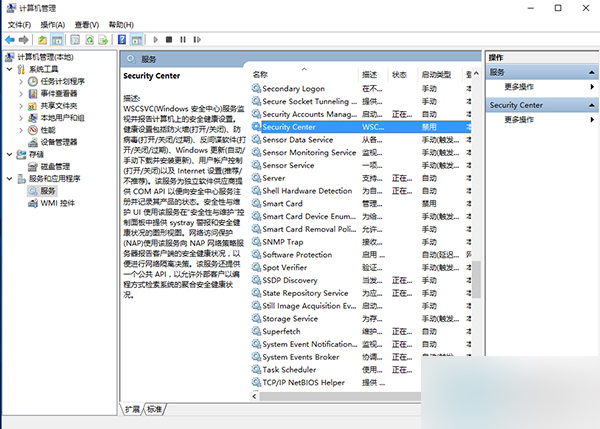
2、然後右擊ecurity Center屬性 先點擊-啟動-後啟動類型選-自動(延遲啟動) 然後應用確定;
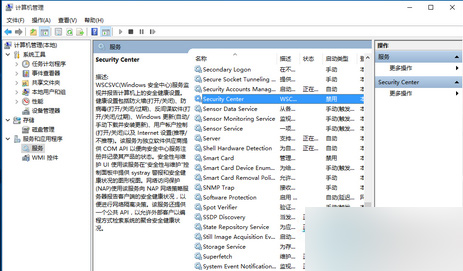
3、然後在控制面版-系統安全-安全性與維護-更改安全性與維護設置-把安全消息上面的鉤去掉,然後點擊確定按鈕保存退出即可。
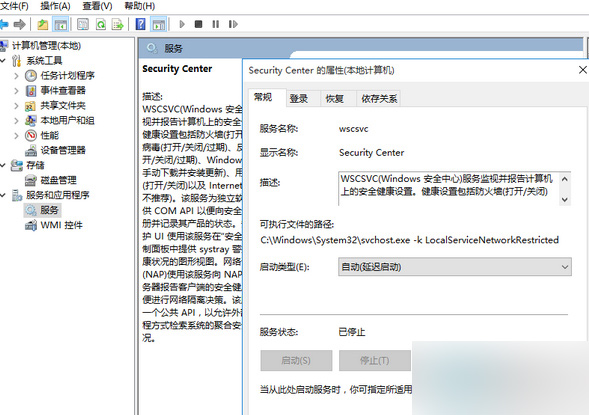
以上就是Win10怎麼消除右下角“啟用windows安全中心服務”提示介紹了,禁用掉安全中心的消息提示後,就可以屏蔽掉那個提示了,希望能夠幫助到大家。